Android: आपल्या स्मार्टफोनचा पिन कोड सुधारित किंवा हटवा, आपला पिन कोड कसा बदलायचा किंवा हटवायचा?
आपला पिन कोड कसा बदलायचा किंवा हटवायचा
Contents
- 1 आपला पिन कोड कसा बदलायचा किंवा हटवायचा
- 1.1 Android: आपल्या स्मार्टफोनचा पिन कोड सुधारित किंवा हटवायचा
- 1.2 Android: पिन कोड कसा बदलायचा
- 1.3 Android: पिन कोड कसे निष्क्रिय करावे
- 1.4 Android: पिन कोड पुन्हा सक्रिय कसे करावे
- 1.5 पिन कोड: मी त्या ठिकाणी पॅरामीटर का शोधू शकत नाही ?
- 1.6 आपला पिन कोड कसा बदलायचा किंवा हटवायचा ?
- 1.7 पिन कोड काय आहे ?
- 1.8
- 1.9 जेव्हा आपण आपला पिन कोड गमावला तेव्हा कसे करावे ?
- 1.10 Android वर पिन कोड कसे बदलू किंवा निष्क्रिय करावे ?
- 1.11
- 1.12 आयफोनवरील पिन कोड कसे बदलू किंवा निष्क्रिय करावे ?
अदृषूक आपला स्मार्टफोन स्वेच्छेने अवरोधित करा: आपल्या पीयूके कोडच्या विनंतीवर प्रवेश करण्यासाठी आपण जाणीवपूर्वक तीन बॅड पिन कोड प्रविष्ट करू शकता. मग आपल्याला फक्त पिन कोडच्या रीसेटमध्ये प्रवेश करण्यासाठी ते प्रविष्ट करावे लागेल.
Android: आपल्या स्मार्टफोनचा पिन कोड सुधारित किंवा हटवायचा
आपल्या Android स्मार्टफोनचा पिन कोड कसा सुधारित करायचा हे आपल्याला जाणून घ्यायचे आहे ? या द्रुत ट्यूटोरियलमध्ये, आम्ही काही सोप्या चरणांमध्ये कसे करावे हे स्पष्ट करतो, परंतु आवश्यक असल्यास हा कोड हटविणे किंवा पुन्हा कसे सक्रिय करावे हे देखील आम्ही स्पष्ट करतो.
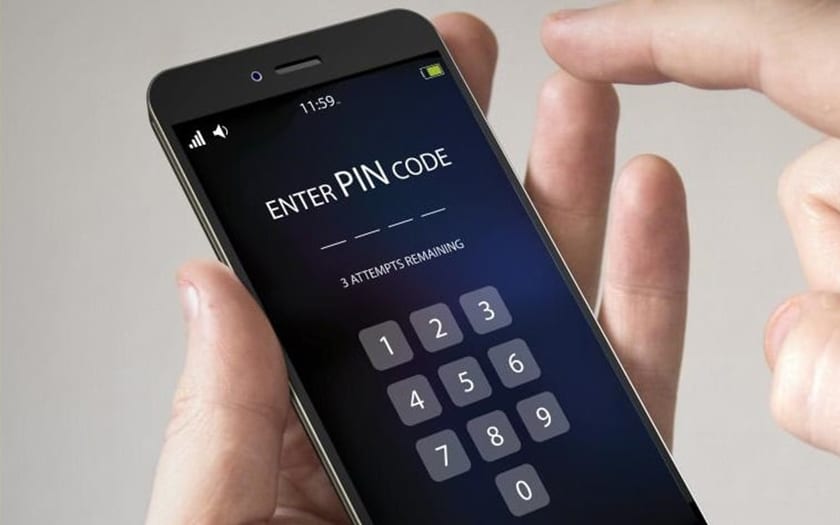
आम्ही सिम कार्डच्या कोडकडे दुर्लक्ष करण्याची अधिकाधिक शक्यता आहे. ते निष्क्रिय केले आहे की नाही हे एकतर डीफॉल्ट पिन कोडसह सोडले आहे (सामान्यत: 0000 किंवा 1234). या कोडची समस्या अशी आहे की जेव्हा आपण बर्याच वेळा चुकीचे कोड प्रविष्ट करता तेव्हा आपण आपल्या ऑपरेटरकडून एक पीयूक अनलॉकिंग कोड विचारला पाहिजे. परंतु काही प्रकरणांमध्ये, या कोडची उपस्थिती अतिरिक्त सुरक्षिततेचे प्रतिनिधित्व करू शकते. म्हणून आम्ही ते कसे बदलायचे, ते निष्क्रिय कसे करावे आणि पुन्हा सक्रिय केले हे आम्ही स्पष्ट करतो.
- Android: पिन कोड कसा बदलायचा
- Android: पिन कोड कसे निष्क्रिय करावे
- Android: पिन कोड पुन्हा सक्रिय कसे करावे
- पिन कोड: मी त्या ठिकाणी पॅरामीटर का शोधू शकत नाही ?
- टिप्पण्या
Android: पिन कोड कसा बदलायचा
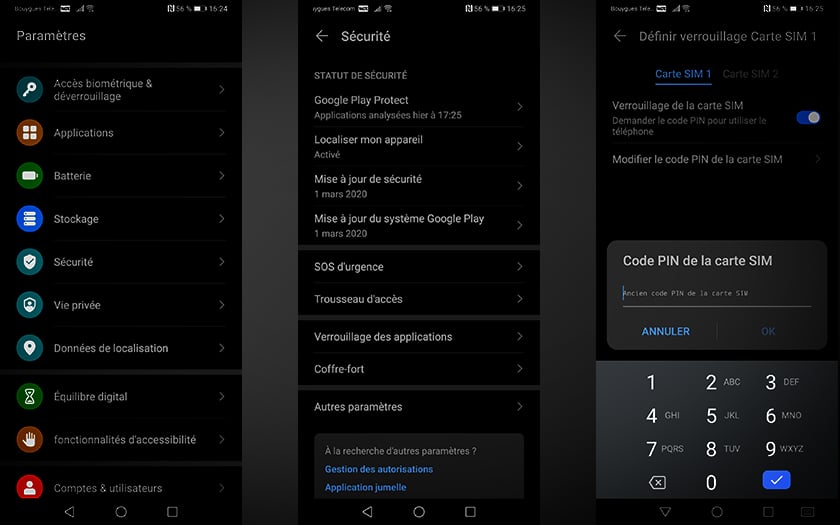
- जा सेटिंग्ज> सुरक्षा> सिम कार्ड लॉकिंग *
- स्पर्श सुधारित करण्यासाठी
- सूचनांचे पालन करा
सावधगिरी: पिन कोड बदलण्यासाठी आपल्याला वर्तमान पिन कोड माहित असणे आवश्यक आहे.
Android: पिन कोड कसे निष्क्रिय करावे
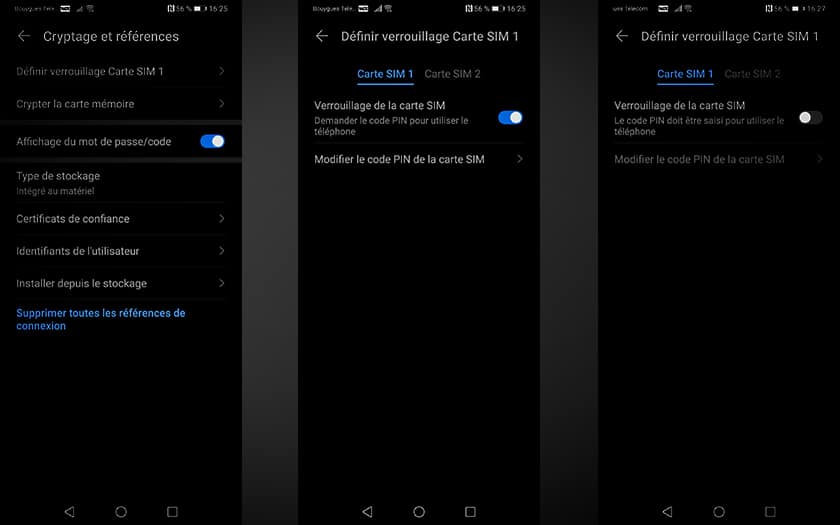
काहीही सोपे नाही:
- जा सेटिंग्ज> सुरक्षा> सिम कार्ड लॉकिंग *
- अनचेक सिम कार्ड लॉक
Android: पिन कोड पुन्हा सक्रिय कसे करावे
- जा सेटिंग्ज> सुरक्षा> सिम कार्ड लॉकिंग *
- तपासा सिम कार्ड लॉक
- नवीन कोड परिभाषित करा
पिन कोड: मी त्या ठिकाणी पॅरामीटर का शोधू शकत नाही ?
* अर्थात या चरणांमध्ये सामान्य चरण आहेत. काही ब्रँडने हा पर्याय मेनूमध्ये थोड्या वेगळ्या शीर्षकासह ठेवला:
सॅमसंग
- जा सेटिंग्ज> बायोमेट्रिक आणि सुरक्षा डेटा> इतर सुरक्षा सेटिंग्ज> सिम लॉक परिभाषित करा
हुआवेई / सन्मान
- जा सेटिंग्ज> सुरक्षा आणि गोपनीयता> इतर पॅरामीटर्स> कूटबद्धीकरण आणि संदर्भ> सिम कार्ड परिभाषित करा 1/सिम 2 कार्ड 2
झिओमी
- जा सेटिंग्ज> अतिरिक्त सेटिंग्ज> गोपनीयता> सिम कार्ड लॉकिंग
आपल्याला हा मार्गदर्शक उपयुक्त वाटला? ? ते सुधारण्यासाठी सूचना ? टिप्पण्यांमध्ये कोट्रे सूचना सामायिक करा.
- सामायिक सामायिक करा ->
- ट्वीटर
- वाटा
- मित्राला पाठवा
आपला पिन कोड कसा बदलायचा किंवा हटवायचा ?
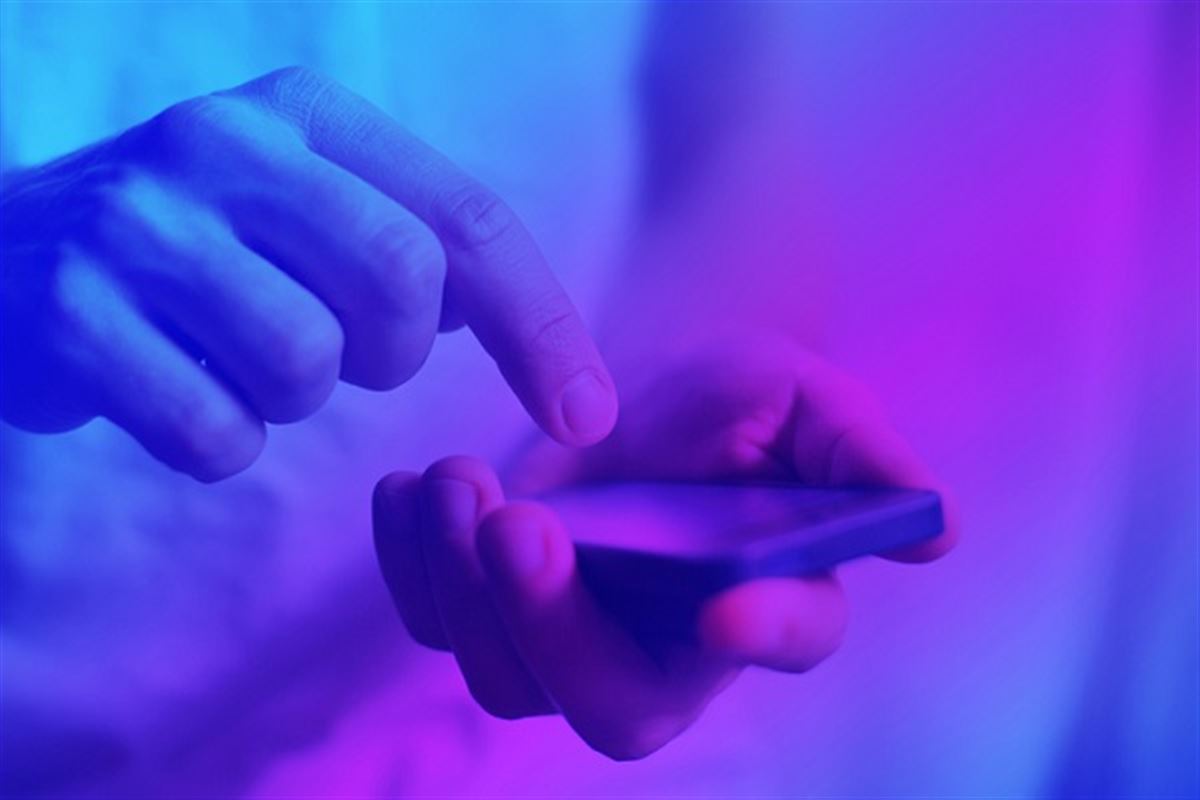
जेव्हा आम्ही ते गमावले तेव्हा चार लहान आकडेवारी आम्हाला कठोर होऊ शकते ! आपण यापूर्वीच त्याचा अनुभव घेतला आहे, हा क्षण जेव्हा आपल्याकडे यापुढे आपला पिन कोड नसतो आणि म्हणूनच आपल्या फोनमध्ये प्रवेश करणे आपल्यासाठी अशक्य आहे. आपल्या Android आयफोन किंवा स्मार्टफोनवर ते कसे बदलावे किंवा हटवायचे ? आम्ही तुम्हाला समजावून सांगतो.
पिन कोड काय आहे ?
आपण कशाबद्दल बोलत आहोत हे जाणून घेणे नेहमीच चांगले आहे: कोड पाइन म्हणजे पीइरोनल मीदाता नाहीअंबर, म्हणजे वैयक्तिक ओळख क्रमांक म्हणायचे. हा किमान चार अंकांचा संकेतशब्द आहे, जो आपल्याला इग्निशनवर आपल्या स्मार्टफोनमध्ये प्रवेश करण्याची परवानगी देतो. त्याचे ध्येय सोपे आहे: फोनची सामग्री कोणालाही आपला वैयक्तिक डेटा शोधण्यासाठी उघडण्यास टाळा.
पिन कोड तीन चाचण्या देते: त्यानंतर, आपल्या फोनवरील सिम कार्ड स्वयंचलितपणे ब्लॉक करते. चुकीचा संकेतशब्द प्रविष्ट करणे टाळण्यासाठी, सिम कार्ड बदलण्याच्या जोखमीवर, आपले सिम समाकलित केलेले लहान प्लास्टिक कार्ड घ्या. त्यानंतर आपल्याला आपल्या स्मार्टफोनचा चार -विभाग कोड सापडेल. आपल्याकडे अद्याप ते हातात असणे आवश्यक आहे !
जेव्हा आपण आपला पिन कोड गमावला तेव्हा कसे करावे ?
आपल्याला यापुढे आपला पिन कोड आठवत नाही आणि आपण कार्ड गमावले आहे ज्यावर ते सूचित केले गेले आहे ? घाबरून जाऊ नका. येथे दोन निराकरणे आहेत जी आपल्याला या समस्येचे निराकरण करण्याची परवानगी देतात:
अदृषूक आपला स्मार्टफोन स्वेच्छेने अवरोधित करा: आपल्या पीयूके कोडच्या विनंतीवर प्रवेश करण्यासाठी आपण जाणीवपूर्वक तीन बॅड पिन कोड प्रविष्ट करू शकता. मग आपल्याला फक्त पिन कोडच्या रीसेटमध्ये प्रवेश करण्यासाठी ते प्रविष्ट करावे लागेल.
अदृषूक डिजिटल संयोजन प्रविष्ट करा : आपल्या फोन कीबोर्डद्वारे, सूत्र प्रविष्ट करा ** 05*पीयूके कोड*नवीन पिन कोड*नवीन पिन कोड#. हे आपल्याला आकृतीबद्दल धन्यवाद आपला पिन कोड रीसेट करण्यास अनुमती देते.
दोन्ही प्रकरणांमध्ये, आपल्याला आपला पीयूके कोड माहित असणे आवश्यक आहे. जर असे नसेल तर आपण त्याला असलेल्या मेलवर देखील शोधू शकता … आपले सिम कार्ड.
Android वर पिन कोड कसे बदलू किंवा निष्क्रिय करावे ?
Android स्मार्टफोनवर पिन कोड बदलण्यासाठी किंवा निष्क्रिय करण्यासाठी, आपण या चरणांचे अनुसरण करणे आवश्यक आहे:
-पिन कोड बदलण्यासाठी: जा पॅरामीटर> सुरक्षा> सिम कार्ड लॉकिंग. नंतर “सुधारित करा” वर क्लिक करा नंतर “सिम कार्डचा पिन कोड बदला” आपला नवीन कोड टाइप करा. पुष्टी करण्यासाठी, दुसर्या वेळी प्रविष्ट करा. शेवटी, फक्त आपल्या पिन कोडमध्ये बदल रेकॉर्ड करण्यासाठी पुष्टी करा.
– पिन कोड निष्क्रिय करण्यासाठी: उघडा सेटिंग्ज> सुरक्षा> लॉक स्क्रीन. नंतर आपला कोड प्रविष्ट करण्यापूर्वी “अनलॉकिंग मोड” वर क्लिक करा जे आपल्याला आपल्या स्मार्टफोनमध्ये प्रवेश करण्याची परवानगी देते. पिन कोड निष्क्रिय करण्यासाठी “काहीही नाही” निवडा आणि नंतर आपला कोड पुन्हा तयार करा. पुष्टी करा आणि आपला पिन कोड अक्षम केला जाईल !
आयफोनवरील पिन कोड कसे बदलू किंवा निष्क्रिय करावे ?
आपण आपल्या आयफोनवरील पिन कोड बदलू किंवा निष्क्रिय करू इच्छित आहात ? दोन हाताळणी करण्यासाठी अनुसरण करण्याच्या चरण येथे आहेत:
– पिन कोड बदलण्यासाठी: आपल्या सेटिंग्जमध्ये प्रवेश करा नंतर दाबा दूरध्वनी> पिन सिम कार्ड> बदल. आपला वर्तमान पिन कोड प्रविष्ट करा आणि आपल्या आयफोनच्या वरच्या उजवीकडे “ओके” वर क्लिक करून सत्यापित करा. नंतर पुष्टी करण्यापूर्वी नवीन पिन कोड प्रविष्ट करा, नंतर बदल अंतिम करण्यासाठी नवीन पिन कोड दुसर्या वेळी सूचित करा.
– पिन कोड निष्क्रिय करण्यासाठी: आपल्या आयफोनच्या सेटिंग्ज उघडा नंतर “फोन” विभागावर क्लिक करा. नंतर “सिम पाइन” निवडा आणि ग्रीन चिन्हावर टाइप करून पर्याय अनचेक करा. आपल्या आयफोन 12 चा पिन कोड नंतर अक्षम केला आहे.





